Att skapa 3D-modeller kan uppfattas som skrämmande i början, särskilt när du arbetar med programvara som SketchUp. Men SketchUp:s intuitiva användargränssnitt gör det enkelt och inbjudande att komma igång. I denna guide visar jag dig steg för steg hur du skapar ett 3D-objekt, från grundplattan till färgsättningen.
Viktigaste insikterna
- SketchUp är en användarvänlig programvara för att modellera 3D-objekt.
- Att komma igång med en grundform sker vanligtvis via 2D-geometri.
- Modelleringen görs med hjälp av olika verktyg som hjälper dig att förverkliga dina idéer.
- Färgsättningen för olika material organiseras i grupper.
Steg-för-steg-guide
Vi börjar med det grundläggande användargränssnittet och skapar vår första 3D-modell i SketchUp.
Ställa in SketchUp
Innan du börjar modellera, ladda ner den kostnadsfria versionen av SketchUp Make. Med denna version kan du använda de grundläggande funktionerna som är tillräckliga för vårt projekt.
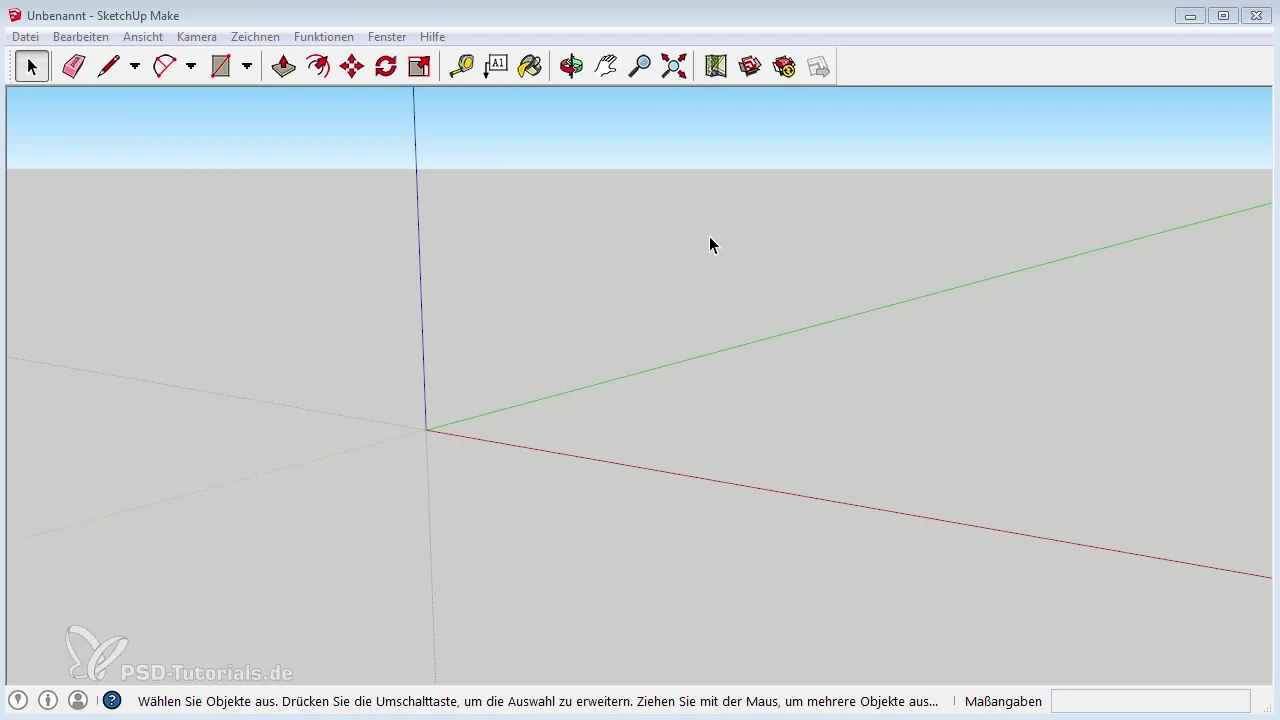
Skapa grundplatta
För att börja, skapa en rektangel eftersom vi planerar en futuristisk byggnad. Denna grundplatta fungerar som bas för din modell. Dra rektangeln till önskad storlek, där de exakta måtten först inte är avgörande.
Underdele modellen
För att skapa mer komplexa former är det viktigt att dela upp ytan. Med pennverktyget kan du rita raka linjer på ytan som fungerar som avskiljare. Se till att du placerar linjerna på rätt punkter för att senare uppnå den önskade designen.
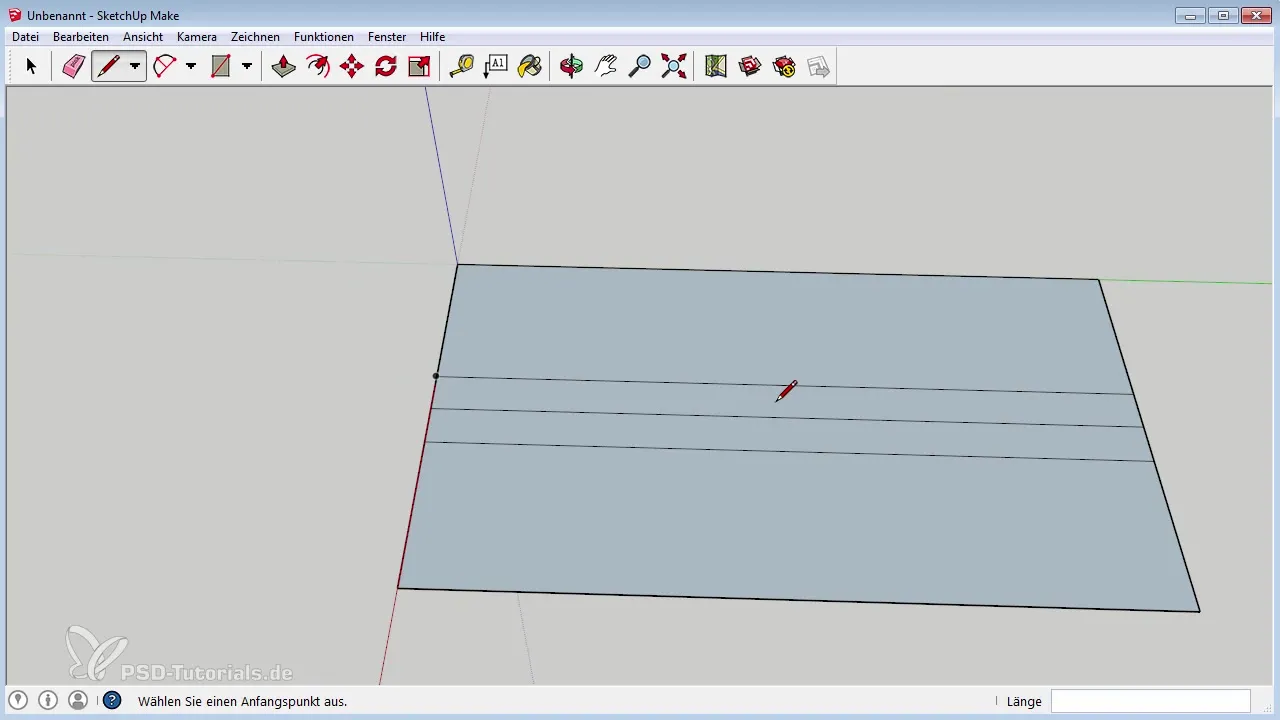
Justera höjder
Med verktyget "Trycka/Dra" kan du nu dra din 2D-yta in i den tredje dimensionen. Genom att klicka på ytan och dra musen uppåt kan du skapa olika höjder. Se till att justera höjden jämnt för att säkerställa en harmonisk design.
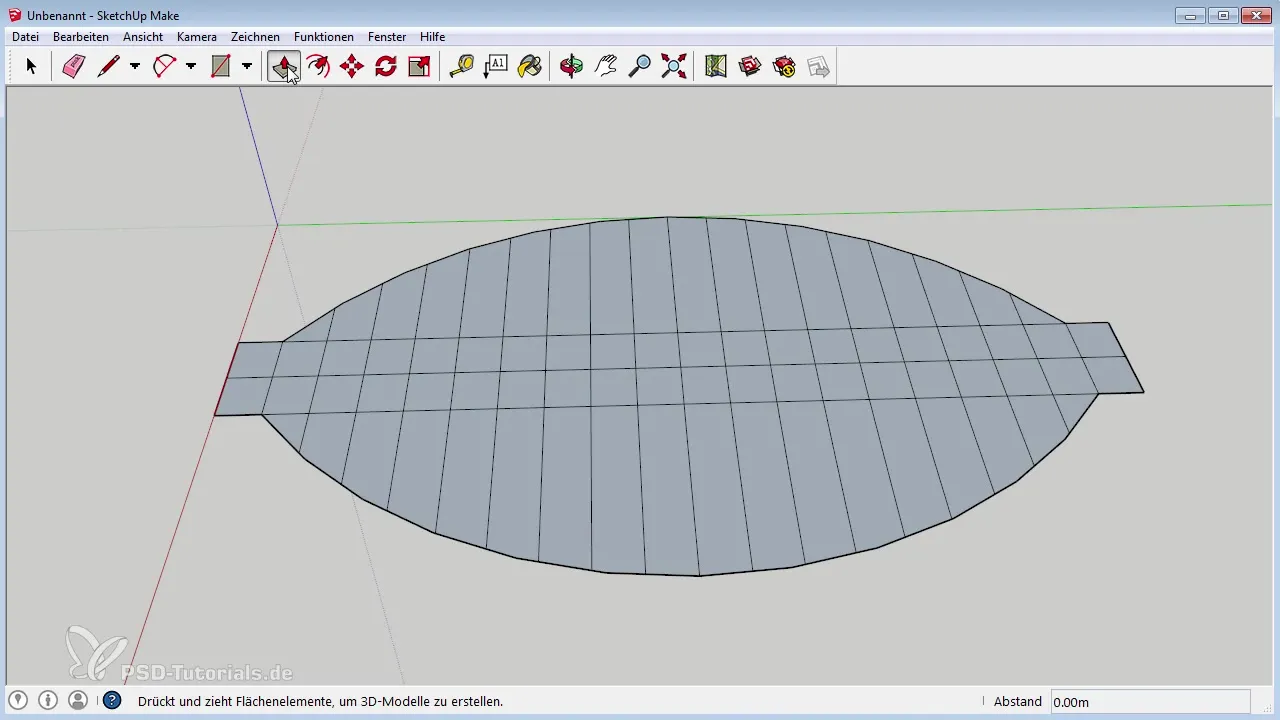
Lägg till ribbor
Nu kan du lägga till ribbor eller extra stödstrukturer. Vid kanten av grundplattan kan du återigen använda pennverktyget för att rita fler linjer för ribborna. Placera dessa linjer strategiskt för att säkerställa stabiliteten i din byggnad.
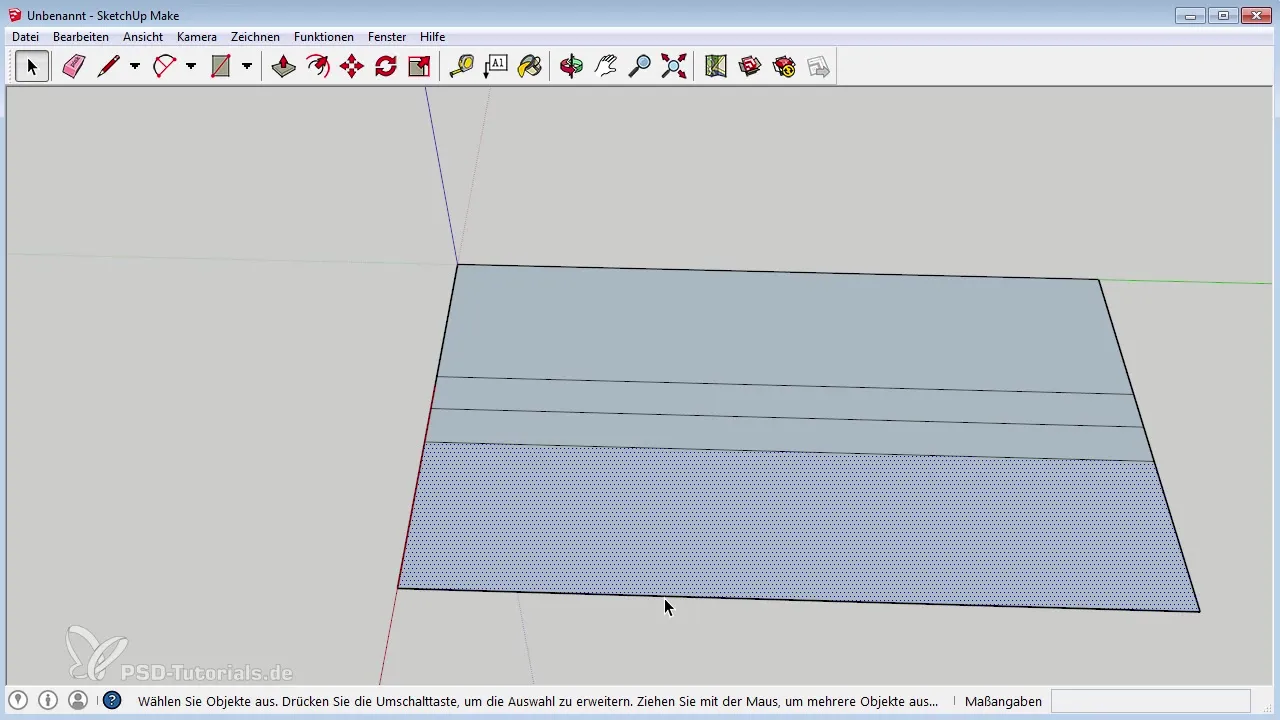
Optimera linjer och tillgång
Ta bort onödiga linjer med suddgummiverktyget. Det är viktigt att förbättra navigeringen inom modellen så att du alltid har en översikt över dina framsteg. Med mitten av musknappen kan du rotera, och med nedtryckt Shift-tangent kan du röra dig i vyn.
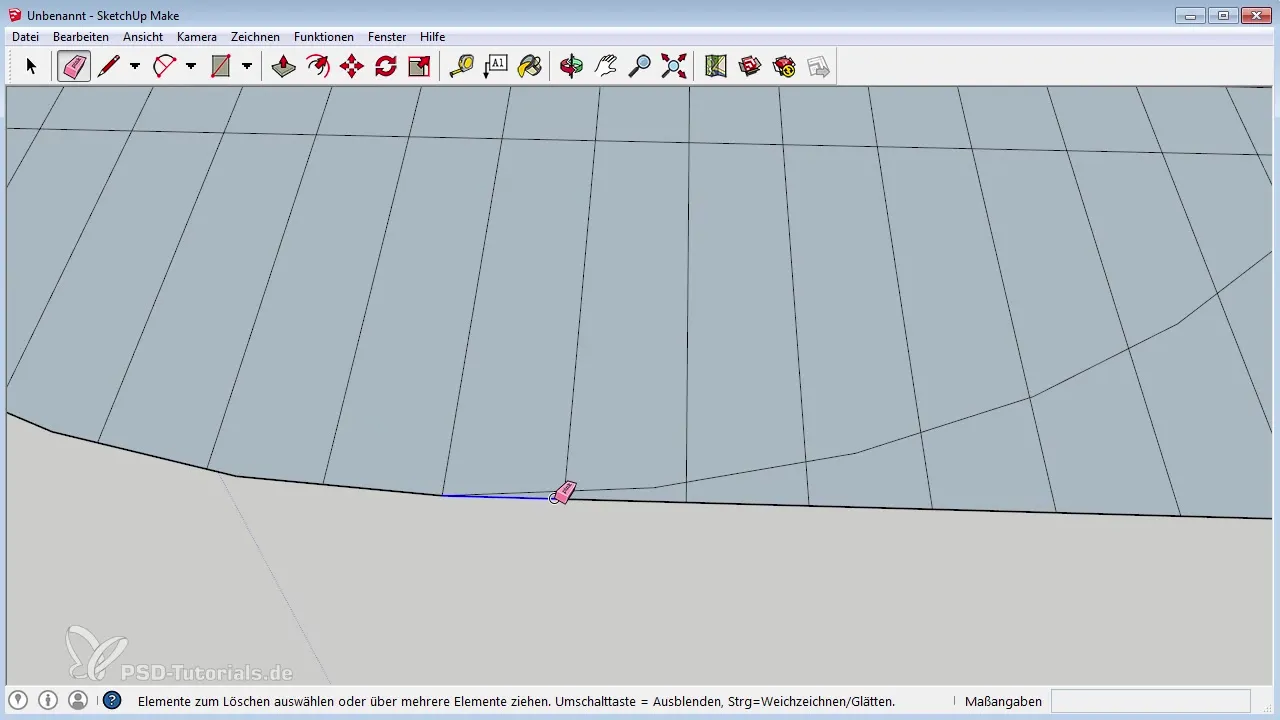
Förfina strukturen
När du är nöjd med den grundläggande formen, kontrollera strukturerna för symmetri och balans. Justera höjd och bredd om det behövs för att säkerställa att modellen ser realistisk och tilltalande ut.
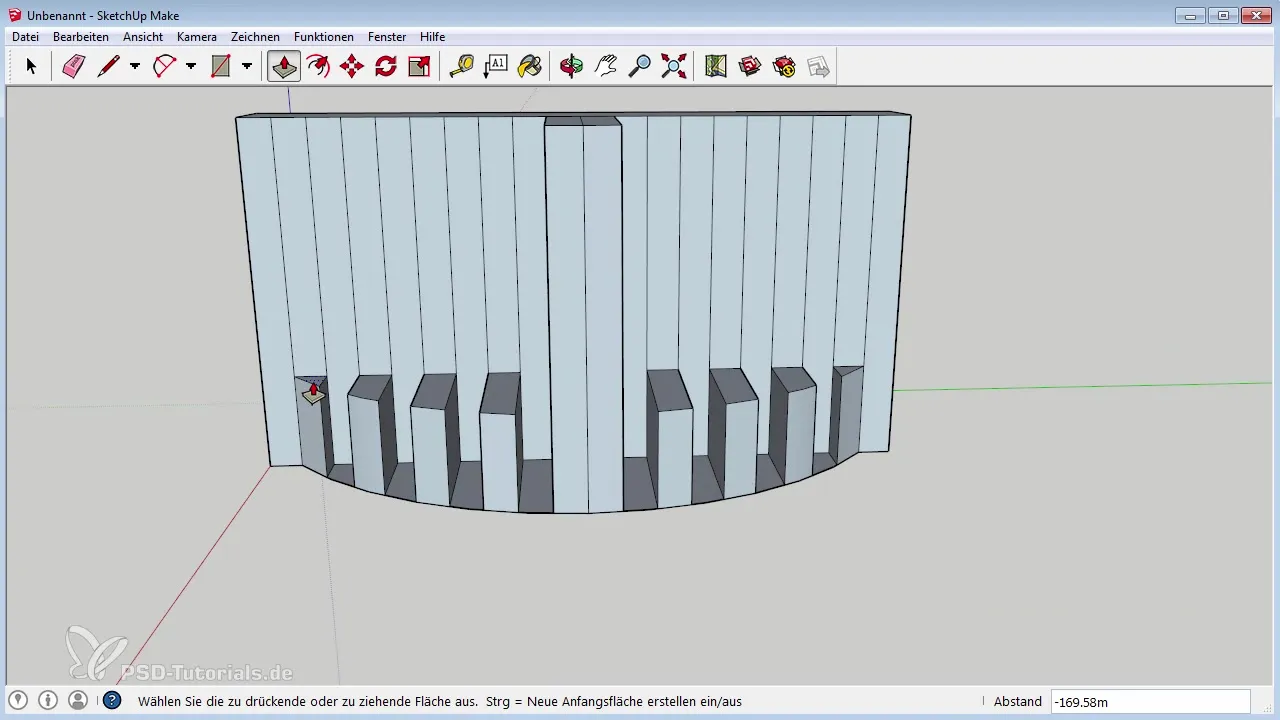
Definiera material
För att ge din modell mer realism, lägg till material. Välj olika grupper inom din modell och tilldela dem olika färger eller texturer. På så sätt kommer din byggnad att se mer livfull ut i Photoshop.
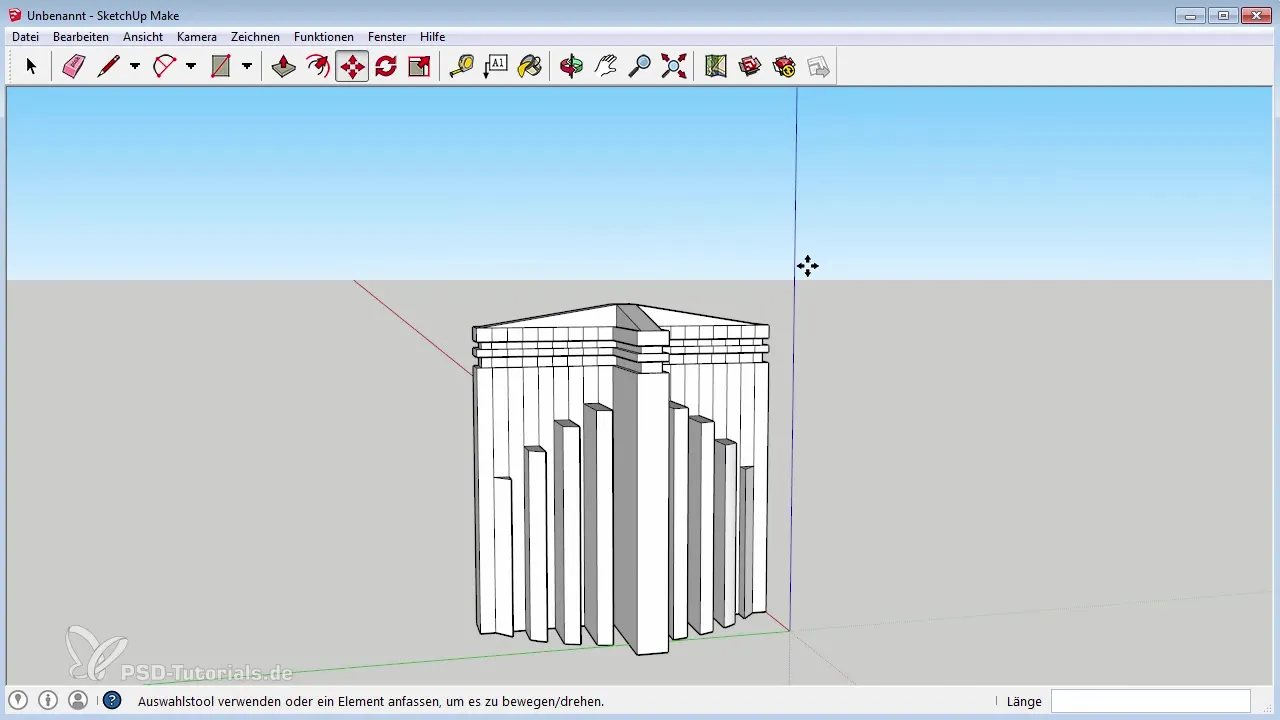
Exportera modellen
När du är nöjd med din modell, spara den som en DAE-fil. Detta är viktigt eftersom Photoshop enkelt kan läsa denna fil. Se till att välja ett tydligt och begripligt filnamn för att underlätta senare redigeringar.
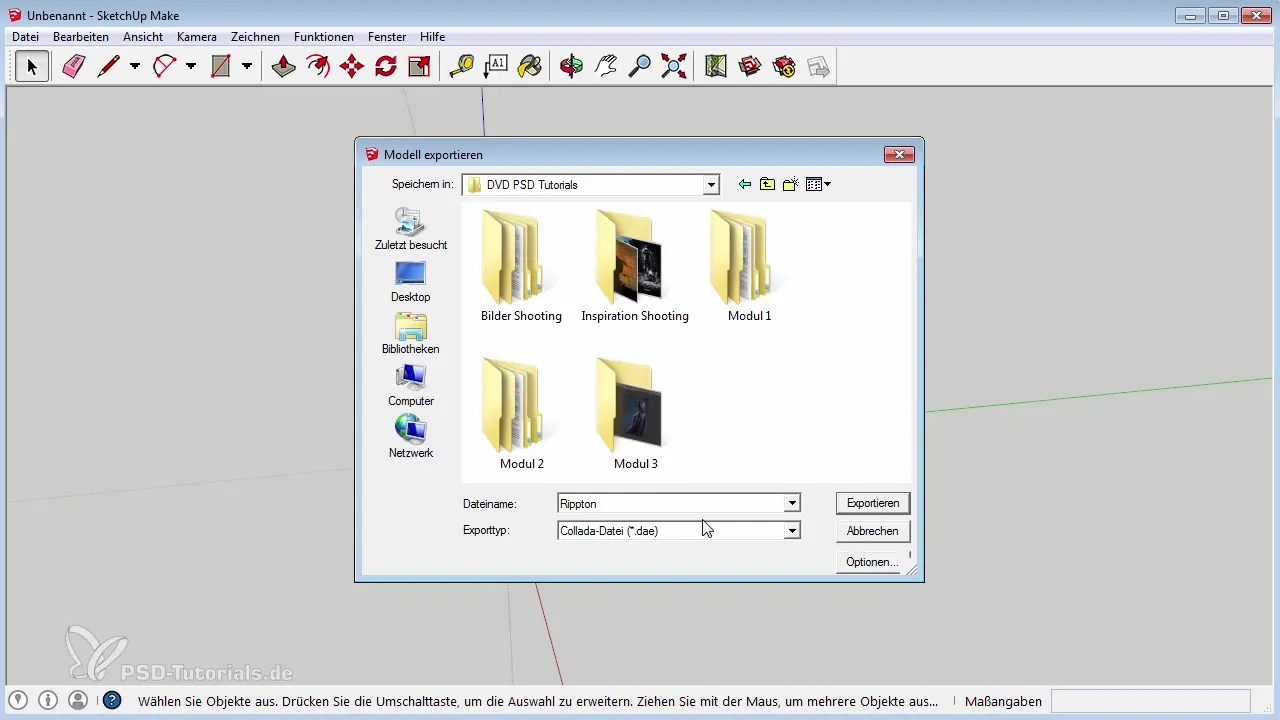
Sammanfattning – Skapa 3D-objekt i SketchUp
I denna guide har du lärt dig att skapa en 3D-modell med SketchUp. Från grundplattan till strukturen och den slutliga exporten har du lärt dig verktygen och teknikerna för att designa ditt första egna 3D-objekt. Med SketchUp:s intuitiva användargränssnitt finns det inget som hindrar dig från att modellera imponerande designer.
Vanliga frågor
Hur laddar jag ner SketchUp?SketchUp kan laddas ner gratis från den officiella webbplatsen.
Är SketchUp lämplig för komplexa modeller?SketchUp är främst lämplig för geometriska former, medan organiska modeller är svårare att skapa.
Vilken fil ska jag använda för att exportera?Exportera din modell som en DAE-fil för att redigera den i Photoshop.


